Μια λίστα αναπαραγωγής στο YouTube είναι ο καλύτερος τρόπος για να δημιουργήσετε μια προσαρμοσμένη λίστα που περιέχει τα αγαπημένα σας βίντεο. Μπορείτε να ομαδοποιήσετε βίντεο ανά κανάλι ή ενδιαφέρον, καθώς και να μοιραστείτε τη λίστα αναπαραγωγής σας για χρήση ή επεξεργασία από άλλους.
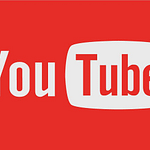
Το μεγαλύτερο μέρος του περιεχομένου στο YouTube μπορεί να προστεθεί σε μια λίστα αναπαραγωγής, αλλά υπάρχουν ορισμένες εξαιρέσεις. Αν θέλετε να προσθέσετε βίντεο “ειδικά για παιδιά” σε μια λίστα αναπαραγωγής του YouTube, δεν έχετε τύχη, καθώς αυτά τα βίντεο είναι περιορισμένα λόγω των κανονισμών COPPA των ΗΠΑ, που έχουν σχεδιαστεί για την προστασία των παιδιών και δεν μπορούν να προστεθούν.
Δημιουργία νέας λίστας αναπαραγωγής YouTube
Εάν θέλετε να δημιουργήσετε μια νέα λίστα αναπαραγωγής YouTube, θα πρέπει να βρείτε ένα βίντεο που θέλετε να προσθέσετε πρώτα και στη συνέχεια να χρησιμοποιήσετε αυτό το βίντεο για να δημιουργήσετε τη λίστα αναπαραγωγής σας. Τα βήματα για να το κάνετε αυτό διαφέρουν ελαφρώς για χρήστες web και κινητών.
Στο YouTube Web
Για να δημιουργήσετε μια νέα λίστα αναπαραγωγής YouTube στον ιστότοπο του YouTube, βρείτε και ανοίξτε το πρώτο βίντεο που θέλετε να προσθέσετε.
Κάτω από το βίντεο υπάρχουν οι διάφορες επιλογές για την παροχή σχολίων με επισημάνσεις “μου αρέσει” και “δεν μου αρέσει”, καθώς και για κοινή χρήση ή αποθήκευση του βίντεο. Κάντε κλικ στο κουμπί “Αποθήκευση” για να συνεχίσετε.
Στο πλαίσιο “Αποθήκευση σε”, μπορείτε είτε να αποθηκεύσετε το βίντεο στη λίστα αναπαραγωγής “Παρακολούθηση αργότερα”, σε άλλη λίστα αναπαραγωγής ή σε νέα λίστα αναπαραγωγής.
Κάντε κλικ στο “Δημιουργία νέας λίστας αναπαραγωγής” για να ξεκινήσετε να δημιουργείτε μια νέα λίστα αναπαραγωγής.
Προσθέστε ένα όνομα για τη λίστα αναπαραγωγής σας στο πλαίσιο “Όνομα”. Μπορείτε να χρησιμοποιήσετε το πολύ 150 χαρακτήρες για αυτό.
Θα πρέπει επίσης να καθορίσετε το επίπεδο απορρήτου για τη νέα λίστα αναπαραγωγής σας. Μπορείτε να το ορίσετε σε δημόσιο (επιτρέποντας σε οποιονδήποτε να το αναζητήσει και να το δει), εκτός λίστας (το αφήνει δημόσιο, αλλά το κρύβει από την αναζήτηση) ή ιδιωτικό (μόνο εσείς μπορείτε να το δείτε ή να το βρείτε).
Όταν είστε ικανοποιημένοι με τις επιλογές σας, κάντε κλικ στο “Δημιουργία” για να προσθέσετε τη λίστα αναπαραγωγής σας.
Το βίντεο που αποθηκεύσατε θα προστεθεί αμέσως στη λίστα αναπαραγωγής ως το πρώτο του βίντεο, το οποίο μπορείτε στη συνέχεια να βρείτε στη βιβλιοθήκη σας στο YouTube κάνοντας κλικ στο “Βιβλιοθήκη” από το αριστερό μενού.
Θα βρείτε επίσης τη λίστα αναπαραγωγής που αναφέρεται με το όνομα μερικά βήματα παρακάτω, κάτω από τη λίστα αναπαραγωγής “Παρακολούθηση αργότερα” στο αριστερό μενού. Κάνοντας κλικ σε αυτόν τον σύνδεσμο θα μεταβείτε απευθείας στη λίστα αναπαραγωγής.
Σε Android, iPhone και iPad
Η δημιουργία μιας λίστας αναπαραγωγής είναι μια παρόμοια διαδικασία στις εφαρμογές YouTube για Android, iPhone και iPad.
Θα πρέπει πρώτα να ανοίξετε ένα κατάλληλο βίντεο και μετά να πατήσετε το κουμπί “Αποθήκευση” κάτω από αυτό.
Από προεπιλογή, το YouTube θα το προσθέσει στη λίστα αναπαραγωγής που δημιουργήσατε πιο πρόσφατα ή στη λίστα αναπαραγωγής “Παρακολούθηση αργότερα” εάν δεν έχετε διαθέσιμες άλλες λίστες αναπαραγωγής.
Θα εμφανιστεί μια ειδοποίηση στο κάτω μέρος της οθόνης σας. Πατήστε το κουμπί “Αλλαγή” για να επεξεργαστείτε την τοποθεσία αποθήκευσης εάν θέλετε να την προσθέσετε σε μια νέα λίστα αναπαραγωγής.
Στο μενού επιλογών “Αποθήκευση βίντεο σε”, πατήστε το κουμπί “Νέα λίστα αναπαραγωγής” επάνω δεξιά.
Καταχωρίστε ένα όνομα για τη λίστα αναπαραγωγής σας και, στη συνέχεια, ορίστε το επίπεδο απορρήτου σε δημόσιο, μη καταχωρισμένο ή ιδιωτικό.
Πατήστε “Δημιουργία” για να αποθηκεύσετε την επιλογή σας.
Μόλις αποθηκευτεί, το βίντεο θα προστεθεί στη νέα λίστα αναπαραγωγής σας.
Μπορείτε επίσης να το κάνετε αυτό για πολλά βίντεο επιλέγοντας την καρτέλα “Βιβλιοθήκη” στο κάτω μενού. Από εκεί, πατήστε το κουμπί “Νέα λίστα αναπαραγωγής”.
Μια λίστα με τα βίντεο που παρακολουθήσατε πρόσφατα θα εμφανιστεί εδώ. Πατήστε το πλαίσιο ελέγχου δίπλα στο βίντεο (ή βίντεο) που θέλετε να προσθέσετε και, στη συνέχεια, επιλέξτε το κουμπί “Επόμενο”.
Θα εμφανιστούν οι επιλογές για την ονομασία της νέας λίστας αναπαραγωγής σας. Δώστε ένα όνομα και ορίστε τα κατάλληλα επίπεδα απορρήτου (δημόσια, μη καταχωρισμένα ή ιδιωτικά) και μετά πατήστε “Δημιουργία” για να αποθηκεύσετε τη λίστα αναπαραγωγής.
Είτε αποφασίσετε να δημιουργήσετε μια λίστα αναπαραγωγής κατά την αναπαραγωγή βίντεο είτε από τη βιβλιοθήκη σας στο YouTube, η λίστα αναπαραγωγής σας θα είναι ορατή στη βιβλιοθήκη.
